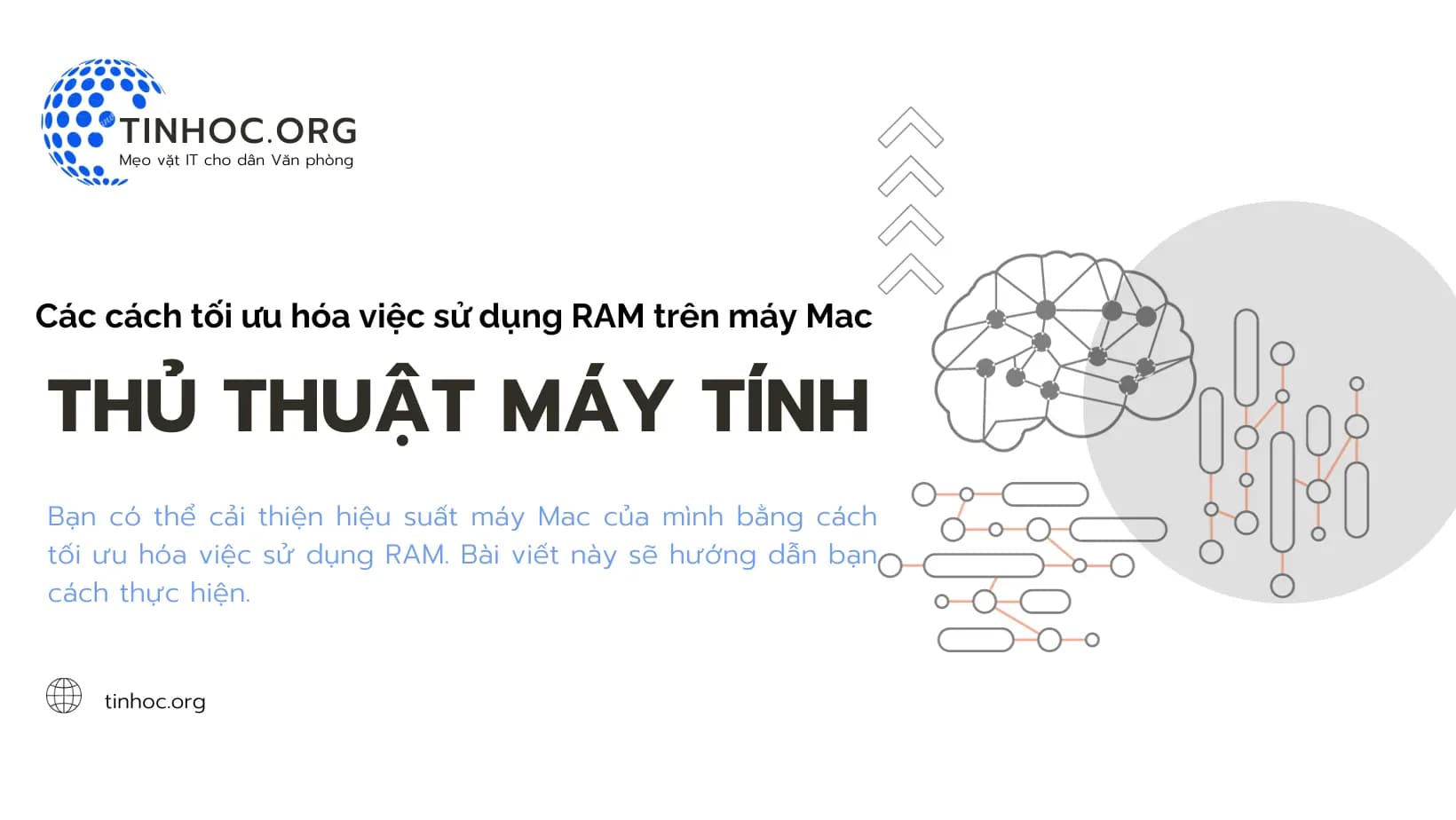I. Tối ưu hóa RAM trên máy Mac
Trên các máy Mac, việc tăng dung lượng RAM không phải là một công việc dễ dàng do hầu hết các máy Mac có RAM được gắn định sẵn vào bo mạch chính và không thể thay đổi.
Tuy nhiên, có một số cách bạn có thể tối ưu hóa việc sử dụng RAM hiện có:
1. Kiểm tra dung lượng RAM hiện tại
-
Để xem dung lượng RAM hiện đang sử dụng và tình trạng bộ nhớ, bạn có thể mở "Activity Monitor" từ thư mục "Utilities" trong "Applications".
-
Ở tab "Memory", bạn sẽ thấy thông tin về dung lượng RAM đang được sử dụng và dung lượng còn trống.
2. Tối ưu hóa hệ thống
-
Cập nhật lên phiên bản macOS mới nhất để tận dụng các cải tiến hiệu suất.
-
Gỡ cài đặt các ứng dụng không sử dụng.
-
Xóa các tập tin tạm thời và rác.
Tham khảo:
3. Đóng ứng dụng và tiến trình không cần thiết
-
Sử dụng Activity Monitor để xác định các ứng dụng và tiến trình đang sử dụng nhiều RAM.
-
Đóng các ứng dụng và tiến trình không cần thiết để giải phóng RAM.
Tham khảo: Cách kiểm tra RAM và ứng dụng đang chiếm dụng RAM trên MacBook
4. Nâng cấp RAM trên máy Mac
-
Như đã nói, việc nâng cấp RAM trên máy Mac thường cần sự can thiệp của các chuyên viên hoặc trung tâm dịch vụ của Apple, vì nó đòi hỏi mở máy tính và thay đổi các linh kiện nội bộ.
-
Đề xuất thực hiện nâng cấp RAM này thông qua các cửa hàng hoặc dịch vụ chính thức của Apple để tránh mất bảo hành hoặc hỏng máy.
II. Một số mẹo vặt giúp tối ưu RAM
Ngoài các phương pháp trên, bạn có thể tham khảo thêm một số mẹo sau để tối ưu hóa RAM trên máy Mac:
-
Sử dụng trình duyệt web nhẹ và ít tốn RAM như Safari.
-
Hạn chế sử dụng nhiều tab trình duyệt cùng lúc.
-
Tắt các tiện ích mở rộng trình duyệt không cần thiết.
-
Sử dụng dịch vụ lưu trữ đám mây để lưu trữ các tập tin lớn thay vì lưu trữ trên máy tính.
-
Khởi động lại máy Mac thường xuyên để giải phóng bộ nhớ RAM.
Bằng cách áp dụng các biện pháp trên, bạn có thể tối ưu hóa hiệu suất sử dụng RAM trên máy Mac và giúp máy hoạt động mượt mà hơn.